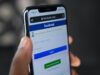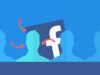Come modificare nome Facebook
Ti sei iscritto a Facebook utilizzando un diminutivo al posto del tuo vero nome; ora però hai cambiato idea, vorresti ripristinare il tuo nome per intero ma non sai come procedere. Niente panico! Se vuoi ci sono qui io ad aiutarti.
Devi sapere che cambiare il nome di un profilo Facebook è facilissimo, basta recarsi nelle impostazioni del social network e compilare gli appositi campi. L'importante è rispettare le regole che Facebook prevede per i nomi: non si possono utilizzare soprannomi al posto del nome reale (a meno che non si tratti di variazioni di nome autentiche, come ad esempio “Peppe” al posto di “Giuseppe); non si possono usare maiuscole e minuscole in maniera casuale; non si possono inserire parole ”estranee" al nome e non si possono utilizzare caratteri appartenenti a più alfabeti.
Inoltre bisogna sottolineare che non è possibile modificare nome Facebook per più di una volta ogni 60 giorni: se modifichi il tuo nome non potrai ripetere l'operazione per i due mesi successivi. Ti avviso anche che ti fornirò anche i suggerimenti per poter cambiare nome alla tua pagina o gruppo Facebook. Tutto chiaro? Bene, allora direi di non perderci ulteriormente in chiacchiere e di vedere dunque come agire sia dal computer che da smartphone e tablet. Ti auguro una buona lettura!
Indice
- Come modificare nome Facebook
- Come modificare nome pagina Facebook
- Come modificare nome gruppo Facebook
Come modificare nome Facebook
Se il tuo obiettivo è quello di modificare il nome che compare sul tuo profilo Facebook, nei prossimi capitoli ti spiegherò come riuscire a effettuare quest'operazione dalla versione Web di Facebook, oltre che dall'app ufficiale del celebre social network per smartphone e tablet.
Cambiare nome su Facebook dal cellulare
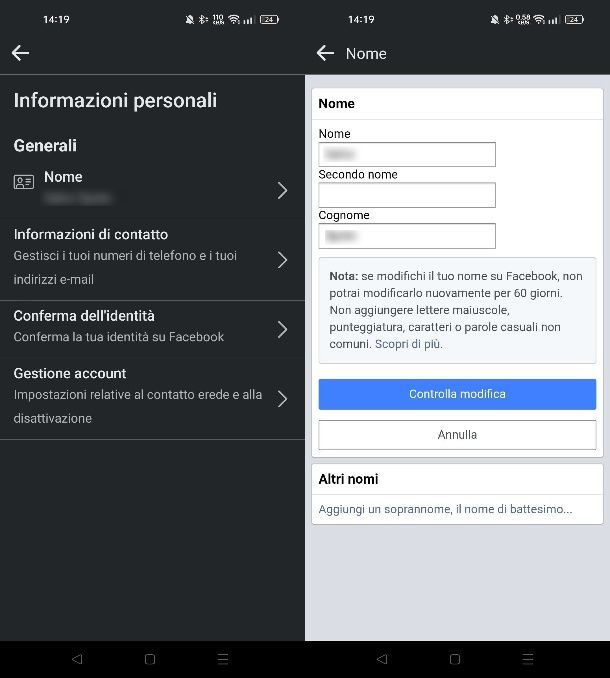
Per modificare il nome sul famoso social network di Mark Zuckerberg, avvia l'app di Facebook e premi sull'icona menu (☰). A questo punto, premi sull'icona dell'ingranaggio in alto e poi fai tap sulla voce Informazioni personali, nella sezione Account. Adesso, premi sulla voce Nome e, nella schermata che ti viene mostrata, puoi decidere di modificare sia il nome che il tuo cognome.
È disponibile un campo anche per il secondo nome o, in alternativa, premendo sulla dicitura Aggiungi un soprannome, il nome di battesimo…, nella sezione in basso Altri nomi, puoi aggiungere modifiche al tuo nome in base ad alcuni criteri.
Ad esempio, oltre a un soprannome, puoi aggiungere il tuo cognome da nubile, un nome con un titolo oppure il cognome da sposata. Scegli se mostrare questa informazione nella parte superiore del profilo, apponendo l'apposita spunta nella casella in basso e, quando hai fatto, premi sul tasto Salva.
Se le modifiche che hai apportato sono corrette, puoi semplicemente premere il tasto Controlla modifica e conferma i cambiamenti che hai effettuato immettendo nuovamente la password del tuo account Facebook.
Ti avviso che le procedure sopra indicate valgono sia su Android sia nel caso in cui tu volessi sapere come cambiare nome su Facebook su iPhone o iPad.
Nel caso le impostazioni dell'app fossero diverse sul tuo device e si aprisse il centro account di Meta, seleziona la voce Account, quindi il tuo profilo Facebook e premi su Nome.
Cambiare nome su Facebook da PC
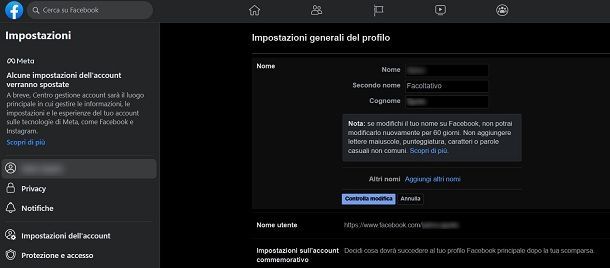
Vediamo adesso come modificare nome Facebook dal computer. Il primo passo che devi compiere è collegarti alla pagina iniziale del social network, premere sulla tua foto profilo in alto a destra e andare su Impostazioni e privacy > Impostazioni, dunque fai clic sulla scheda indicante il tuo nome, nella barra laterale. Fatto ciò, premi sulla dicitura Modifica che trovi a fianco il campo Nome, per iniziare a modificare i tuoi dati. Se vuoi cambiare nome Facebook con un link, puoi allora raggiungere velocemente questa sezione.
Se non funziona, collegati al centro gestione account di Meta, clicca sul tuo profilo Facebook e poi su Nome.
Ciò che ti resta da fare adesso è compilare il modulo che ti viene proposto digitando il Nome, Secondo nome (facoltativo) e Cognome che intendi utilizzare sul social network e salva le modifiche facendo clic sul pulsante Controlla la modifica. Dopodiché digita la password del tuo profilo nell'apposito campo di testo per confermare le modifiche.
Premendo sulla dicitura Aggiungi altri nomi, verrai indirizzato in una nuova sezione: fai clic sulla voce Aggiungi un soprannome, il nome di battesimo… e scegli la tipologia d'informazione che vuoi condividere (un soprannome, il cognome da nubile ecc.), oltre a indicare, spuntando l'apposita casella, se vuoi visualizzarla a fianco del tuo nome sul tuo profilo. Premi infine sul tasto Salva per confermare.
Come modificare nome pagina Facebook
Vuoi sapere come cambiare nome pagina Facebook? In questo caso, sappi che l'operazione da effettuare è molto semplice: leggi qui di seguito le indicazioni per riuscire in quest'impresa sia da smartphone e tablet, che da PC.
Ti avviso che le modifiche ai nomi delle pagine possono essere effettuati ogni 7 giorni e in generale non devono contenere termini offensivi, uso di maiuscole in modo scorretto, simboli o slogan.
Modificare nome pagina Facebook dal cellulare
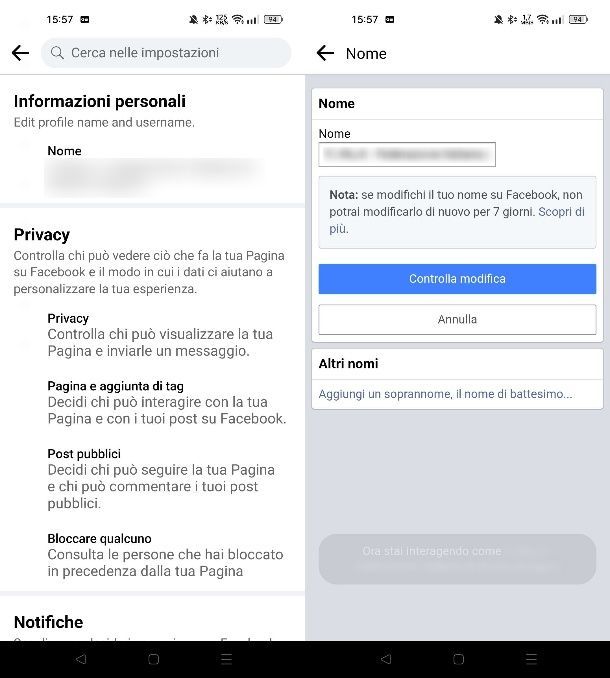
Per modificare il nome della pagina Facebook che amministri usando il tuo smartphone o tablet, avvia l'app di Facebook e fai tap sull'icona menu (☰). A questo punto, fai tap sull'icona ▼ a fianco al tuo nome e seleziona il nome della pagina Facebook, in modo da poterla gestire effettuando il cambio di profilo.
Fatto ciò, premi nuovamente sull'icona menu (☰) e seleziona le voci Impostazioni e privacy > Impostazioni > Impostazioni della pagina > Nome. Nella sezione che ti viene mostrata, digita il nuovo nome che vuoi impostare sulla pagina Facebook, utilizzando il campo Nome e poi premendo sul tasto Controlla modifica (dovrai conferma l'operazione digitando la password del tuo account Facebook).
Modificare nome pagina Facebook dal PC

Se vuoi modifica il nome invece dalla versione Web di Facebook, dopo averla raggiunta, premi sulla tua foto profilo in alto e fai clic sul nome della pagina Facebook per effettuare il cambio di profilo (se non trovi la pagina in questione, premi sulla dicitura Vedi tutti i profili).
Adesso, premi nuovamente sulla foto profilo in alto a destra e, nel riquadro che ti viene mostrato, seleziona le voci Impostazioni e privacy > Impostazioni. Fai poi clic sul nome della pagina Facebook presente sulla barra laterale e poi premi sulla dicitura Modifica presente in prossimità della voce Nome.
Modifica dunque il nome presente all'interno della casella Nome e fai poi clic sul tasto Controlla modifica, digitando la password del tuo profilo Facebook, per concludere l'operazione.
Come modificare nome gruppo Facebook
Per modificare il nome di un gruppo Facebook, la procedura non è molto diversa da quelle viste fino adesso. Vediamo nel dettaglio come procedere.
Modificare nome gruppo Facebook sul cellulare
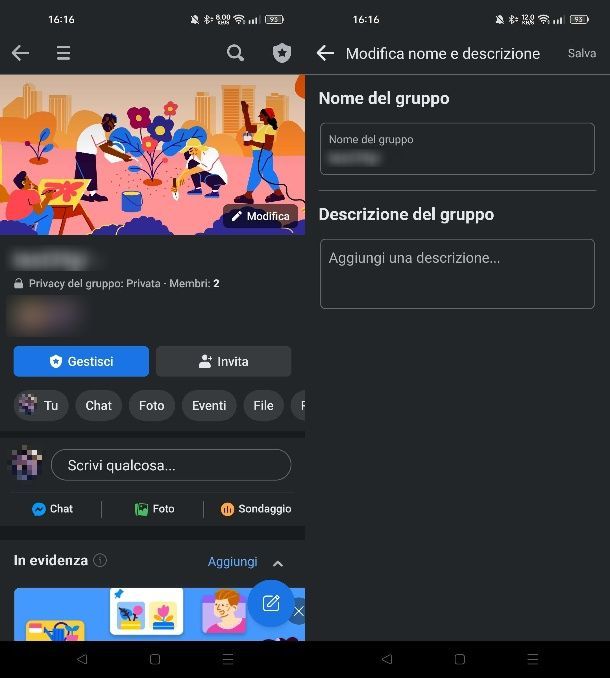
Per cambiare il nome di un gruppo Facebook che gestisci dal tuo smartphone o tablet, come prima cosa avvia l'app di Facebook e poi fai tap sull'icona menu (☰) che trovi in alto. A questo punto, seleziona le voci Gruppi > I tuoi gruppi e pigia sul nome del gruppo che gestisci.
Adesso, premi sul tasto Gestisci e poi fai tap sull'icona dell'ingranaggio in alto. Nella schermata che ti viene mostrata, seleziona la voce Nome e descrizione e utilizza poi il campo Nome del gruppo, per digitare il nuovo nome che vuoi assegnare. Quando hai fatto, premi sul tasto Salva e il gioco è fatto.
Modificare nome gruppo Facebook su PC
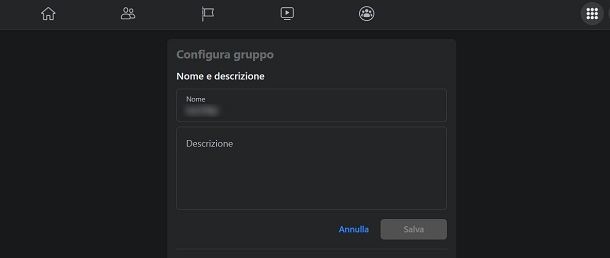
Se vuoi modificare un nome a un gruppo che gestisci direttamente dalla versione Web di Facebook, dopo averla raggiunta, premi sulla scheda Gruppi che trovi sulla barra laterale di sinistra.
A questo punto, nella sezione laterale Gruppi che gestisci, premi sul nome del gruppo che vuoi modificare e poi sulla voce Impostazioni del gruppo. Nella schermata che ti viene mostrata, fai clic sulla voce Nome e descrizione e modifica il nome del gruppo digitandone uno nuovo nel campo Nome. Premi infine sul tasto Salva per conferma la modifica.

Autore
Salvatore Aranzulla
Salvatore Aranzulla è il blogger e divulgatore informatico più letto in Italia. Noto per aver scoperto delle vulnerabilità nei siti di Google e Microsoft. Collabora con riviste di informatica e cura la rubrica tecnologica del quotidiano Il Messaggero. È il fondatore di Aranzulla.it, uno dei trenta siti più visitati d'Italia, nel quale risponde con semplicità a migliaia di dubbi di tipo informatico. Ha pubblicato per Mondadori e Mondadori Informatica.